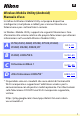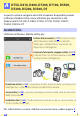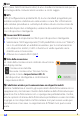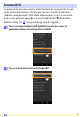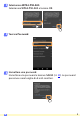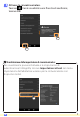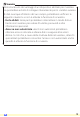It Wireless Mobile Utility (Android) Manuale d’uso Installare la Wireless Mobile Utility sul proprio dispositivo intelligente (smartphone o tablet) per scaricare foto da una fotocamera o per scattare foto in remoto. La Wireless Mobile Utility supporta le seguenti fotocamere. Fare riferimento alla sezione relativa alla propria fotocamera per ulteriori informazioni sull’uso della Wireless Mobile Utility.
A D750, D610, D600, D7200, D7100, D5500, D5300, D5200, D3300, Df In questa sezione vengono descritte le opzioni disponibili quando la Wireless Mobile Utility viene utilizzata per connettersi alle fotocamere D750, D610, D600, D7200, D7100, D5500, D5300, D5200, D3300 e Df. Caratteristiche Utilizzare la Wireless Mobile Utility per: Scattare foto in remoto (0 11): toccare l'icona dell'otturatore nella Wireless Mobile Utility per scattare foto e scaricarle sul dispositivo intelligente.
Avvisi • È vietata la riproduzione, la trasmissione, la trascrizione, la conservazione in un sistema di reperimento dati o la traduzione di qualsiasi parte di questo manuale in qualunque lingua in qualsiasi forma senza il previo permesso scritto di Nikon. • Nikon si riserva il diritto di modificare le specifiche dell'hardware e del software descritte in questo manuale in qualsiasi momento e senza preavviso.
Installazione dell'App 1 Individuare l'app su Google Play. Collegarsi a Google Play sul dispositivo intelligente e cercare "Wireless Mobile Utility". 2 Installare l'app. Installare la Wireless Mobile Utility. Stabilire una connessione wireless La procedura varia in base al tipo di fotocamera. Fotocamere con funzione LAN wireless integrata Vedere il manuale della fotocamera.
Fotocamere senza funzione LAN wireless o NFC integrata 1 Collegare l'adattatore wireless per la comunicazione con dispositivi mobili. Fissare l'adattatore wireless per la comunicazione con dispositivi mobili sulla fotocamera e accendere la fotocamera. Per i dettagli, vedere il manuale fornito con l'adattatore wireless per la comunicazione con dispositivi mobili. 2 Preparare il dispositivo intelligente. Selezionare Impostazioni Wi-Fi > Connessione tasto WPS.
A NFC NFC (Near Field Communication) è uno standard internazionale per la tecnologia delle comunicazioni wireless a corto raggio. A WPS WPS (Configurazione protetta Wi-Fi) è uno standard progettato per rendere semplice stabilire una rete wireless sicura. Per informazioni sulle relative procedure e sul tempo di attesa di una connessione da parte del dispositivo intelligente, vedere la documentazione fornita con il dispositivo intelligente.
Sicurezza Wi-Fi La protezione con password e altre funzioni di sicurezza Wi-Fi non sono automaticamente attivate per connessioni Wi-Fi manuali stabilite selezionando l’SSID della fotocamera (0 6). La sicurezza può essere attivata aprendo il menu impostazioni della Wireless Mobile Utility (0 29) e seguendo gli step di seguito. 1 Toccare Impostazioni dell’adattatore wireless per la comunicazione con dispositivi mobili. 2 Toccare Autenticazione/crittografia.
3 Selezionare WPA2-PSK-AES. Selezionare WPA2-PSK-AES e toccare OK. 4 Toccare Password. 5 Immettere una password. Immettere una password e toccare SALVA (0 30). Le password possono essere lunghe da 8 a 63 caratteri.
6 Attivare la sicurezza wireless. Toccare . Verrà visualizzata una finestra di conferma; toccare OK. A Visualizzazione delle impostazioni di sicurezza wireless Per visualizzare la password attuale e le impostazioni di autenticazione/crittografia, toccare Impostazioni attuali nel menu impostazioni dell’adattatore wireless per la comunicazione con dispositivi mobili.
D Sicurezza Nonostante uno dei vantaggi di un dispositivo abilitato per il wireless sia permettere ad altri di collegarsi liberamente per lo scambio wireless di dati ovunque all’interno del suo campo, potrebbero verificarsi le seguenti situazioni se non è attivata la funzione di sicurezza: • Furto di dati: terze parti potrebbero intercettare in modo doloso trasmissioni wireless per rubare ID utente, password e altre informazioni personali.
Scatto di foto Per scattare foto in remoto dal dispositivo intelligente o scattare foto con la fotocamera e salvarle sul dispositivo intelligente. Fotografia in remoto Seguire gli step riportati di seguito per scattare foto dal dispositivo intelligente. 1 Toccare Scatta foto. Il mirino della fotocamera si oscura e il dispositivo intelligente visualizza la vista attraverso l'obiettivo della fotocamera.
3 Toccare l'icona dell'otturatore. L’otturatore viene rilasciato dopo aver rimosso il dito dall’icona; la foto risultante viene prima salvata nella card di memoria della fotocamera e quindi scaricata sul dispositivo intelligente. Non è necessario puntare il dispositivo intelligente verso la fotocamera. D Fotografia in remoto La fotografia in remoto termina automaticamente quando la batteria della fotocamera o quella del dispositivo intelligente si scaricano.
A Il display della fotografia in remoto Selezione modo: toccare per selezionare il modo di cattura foto (pagina 14). Icona autoscatto: visualizzata quando l'autoscatto è acceso. Impostazioni fotocamera: tempo di posa, diaframma, ecc. Non visualizzati quando il dispositivo è in orientamento paesaggio. Area miniature: foto scaricate.
Scaricamento delle foto mentre vengono scattate Per scattare foto con la fotocamera e salvarle sul dispositivo intelligente. 1 Toccare Scatta foto. Se viene richiesto di concedere l’accesso allo spazio di archiviazione, farlo dall’app impostazioni del dispositivo. 2 Toccare . La finestra di dialogo riportata in basso a destra sarà visualizzata (pagina 15).
3 Scattare foto. Inquadrare le foto nel mirino della fotocamera e scattare. Le foto sono scaricate sul dispositivo intelligente dopo essere state salvate nella card di memoria della fotocamera. A Il display di cattura foto Il display di cattura foto viene mostrato di seguito. Selezione modo: toccare per selezionare il modo di scatto in remoto (pagina 11). Area miniature: foto scaricate.
Visualizzazione delle foto Toccare Visualizza foto per visualizzare le foto memorizzate sul dispositivo intelligente. È inoltre possibile visualizzare le foto presenti sulla card di memoria della fotocamera e scaricare le foto selezionate sul dispositivo intelligente. Visualizzazione delle immagini Visualizzare le immagini presenti nella memoria della fotocamera o sul dispositivo intelligente. 1 Toccare Visualizza foto.
2 Scegliere un dispositivo. Toccare Immagini sulla fotocamera per visualizzare le immagini presenti sulla card di memoria della fotocamera, Immagini sul dispositivo intelligente per visualizzare le immagini memorizzate sul dispositivo intelligente. Le immagini vengono visualizzate come piccole immagini "miniatura" (in alcuni casi, potrebbe essere visualizzato l'elenco di una cartella; toccare una cartella per visualizzare le foto contenute in essa). 3 Visualizzare le immagini.
A Il display a pieno formato Il display a pieno formato viene mostrato di seguito.
A Cartelle Le foto scaricate vengono memorizzate nelle cartelle con nomi composti da "C" (per le nuove foto scaricate durante la ripresa) o "D" (per foto esistenti scaricate durante la riproduzione) seguito dalla data, un trattino basso e un numero di cartella a 3 cifre. Una nuova cartella viene creata ogni volta che si lancia la Wireless Mobile Utility e quando si catturano nuove foto oppure si scaricano foto esistenti.
Scaricamento di immagini esistenti Scaricare le foto dalla card di memoria della fotocamera. 1 Toccare Visualizza foto. Se viene richiesto di concedere l’accesso allo spazio di archiviazione, farlo dall’app impostazioni del dispositivo. Se la fotocamera ha un’opzione che può essere utilizzata per selezionare le foto per il trasferimento, verrà visualizzata una conferma se ci sono immagini attualmente selezionate. Toccare OK per avviare lo scaricamento. 2 A Toccare Immagini sulla fotocamera.
3 Selezionare le foto da scaricare. Toccare una miniatura per visualizzare l'immagine a pieno formato. Quindi si può strisciare a sinistra o a destra per visualizzare l'immagine desiderata e toccare il segno di spunta per selezionare o deselezionare. Premere il pulsante “Indietro” sul dispositivo intelligente per tornare all'elenco miniature.
4 Toccare Scarica. Se è selezionata una sola immagine, verrà richiesto di scegliere la dimensione alla quale l’immagine verrà copiata sul dispositivo intelligente. Se sono selezionate più foto, verrà visualizzata una finestra di conferma; toccare SCARICA per scaricare le immagini nel formato selezionato per Dimensione dell’immagine nel menu Impostazioni (pagina 30).
Condivisione delle foto Collegarsi a Internet prima di condividere le immagini tramite app di terze parti o siti di social network o altri servizi. Se attualmente si è collegati alla fotocamera tramite Wi-Fi, terminare la connessione e collegarsi a una rete con accesso a Internet. zzCondivisione delle foto una alla volta 1 Visualizzare il menu del dispositivo intelligente.
zzCondivisione di più immagini 1 Visualizzare le caselle di controllo. Nell'elenco miniature, toccare e tenere premuta una qualsiasi delle foto che si desiderano condividere, finché non viene visualizzato un segno di spunta nell'angolo in alto a destra e appaiono le caselle di spunta sulle foto rimanenti. 2 Selezionare le foto. Toccare le miniature per selezionare o deselezionare.
A Condivisione di cartelle Per condividere tutte le foto contenute in una cartella, toccare l'icona della cartella nella parte alta del display per visualizzare le cartelle, quindi toccare e tenere premuta una cartella per selezionare tutte le foto contenute in essa. Le immagini selezionate sono indicate da segni di spunta e possono essere condivise toccando Condividi come descritto nello step 3.
Cancellazione delle foto Le foto scaricate possono essere cancellate dal dispositivo intelligente una alla volta o in gruppi. La Wireless Mobile Utility non può essere usata per cancellare foto dalla card di memoria della fotocamera. zzCancellazione delle foto una alla volta 1 Visualizzare il menu del dispositivo intelligente. Visualizzare un’immagine a pieno formato e premere e tenere premuto il pulsante “Indietro” sul dispositivo intelligente per visualizzare le opzioni di menu. 2 Toccare Elimina.
zzCancellazione di più immagini 1 Visualizzare le caselle di controllo. Nell'elenco miniature, toccare e tenere premuta una qualsiasi delle foto che si desiderano cancellare, finché non viene visualizzato un segno di spunta nell'angolo in alto a destra e appaiono le caselle di spunta sulle foto rimanenti. 2 Selezionare le foto. Toccare le miniature per selezionare o deselezionare.
A Cancellazione di cartelle Per cancellare tutte le foto contenute in una cartella, toccare l'icona della cartella nella parte alta del display per visualizzare le cartelle, quindi toccare e tenere premuta una cartella per selezionare tutte le foto contenute in essa. Le foto selezionate sono indicate da segni di spunta e possono essere cancellate toccando Elimina come descritto nello step 3.
Opzioni della Wireless Mobile Utility Per accedere alle opzioni elencate di seguito: • premere e tenere premuto il pulsante “Indietro” sul dispositivo intelligente e selezionare Impostazioni dal menu visualizzato, oppure • toccare l’icona c nell’angolo in alto a destra del display. Impostazioni Opzione Descrizione Sincronizzazione orologio Scegliere se sincronizzare l'orologio della fotocamera con il dispositivo intelligente.
Opzione Descrizione Dimensione dell'immagine Quando si scaricano più immagini, selezionare Dimensione consigliata o VGA per copiare immagini con dimensioni equivalenti a circa 1920 × 1080 o 640 × 480, rispettivamente. Avvio automatico app Se è selezionato Acceso, la Wireless Mobile Utility viene avviata automaticamente quando il dispositivo intelligente rileva un segnale dalla fotocamera.
Opzione Impostazioni attuali Formattare impostazioni Lingua / Language Descrizione Visualizzare le impostazioni attuali dell'adattatore wireless per la comunicazione con dispositivi mobili. Toccare SÌ per ripristinare le impostazioni predefinite. Per scegliere la lingua in cui viene visualizzato l'interfaccia utente per la Wireless Mobile Utility. Informazioni Opzione Fotocamera Descrizione Il nome della fotocamera attualmente collegata. Visualizzare le informazioni sulla connessione wireless.
B D3200, COOLPIX A In questa sezione vengono descritte le opzioni disponibili quando la Wireless Mobile Utility e un adattatore wireless per la comunicazione con dispositivi mobili opzionale sono utilizzati per connettersi alle fotocamere D3200 e COOLPIX A. Caratteristiche Utilizzare la Wireless Mobile Utility per: Scattare foto in remoto (0 40): toccare l'icona dell'otturatore nella Wireless Mobile Utility per scattare foto e scaricarle sul dispositivo intelligente.
Avvisi • È vietata la riproduzione, la trasmissione, la trascrizione, la conservazione in un sistema di reperimento dati o la traduzione di qualsiasi parte di questo manuale in qualunque lingua in qualsiasi forma senza il previo permesso scritto di Nikon. • Nikon si riserva il diritto di modificare le specifiche dell'hardware e del software descritte in questo manuale in qualsiasi momento e senza preavviso.
Installazione dell'App 1 Individuare l'app su Google Play. Collegarsi a Google Play sul dispositivo intelligente e cercare "Wireless Mobile Utility". 2 Installare l'app. Installare la Wireless Mobile Utility. Stabilire una connessione wireless 1 Collegare l'adattatore wireless per la comunicazione con dispositivi mobili. Fissare l'adattatore wireless per la comunicazione con dispositivi mobili sulla fotocamera e accendere la fotocamera.
A WPS WPS (Configurazione protetta Wi-Fi) è uno standard progettato per rendere semplice stabilire una rete wireless sicura. Per informazioni sulle relative procedure e sul tempo di attesa di una connessione da parte del dispositivo intelligente, vedere la documentazione fornita con il dispositivo intelligente. A Connessioni Wi-Fi manuali 1 2 3 Visualizzare le impostazioni Wi-Fi per il dispositivo intelligente. Selezionare l’SSID appropriato (l'SSID predefinito inizia con "Nikon").
Sicurezza Wi-Fi La protezione con password e altre funzioni di sicurezza Wi-Fi non sono automaticamente attivate per connessioni Wi-Fi manuali stabilite selezionando l’SSID della fotocamera (0 35). La sicurezza può essere attivata aprendo il menu impostazioni della Wireless Mobile Utility (0 58) e seguendo gli step di seguito. 1 Toccare Impostazioni dell’adattatore wireless per la comunicazione con dispositivi mobili. 2 Toccare Autenticazione/crittografia.
3 Selezionare WPA2-PSK-AES. Selezionare WPA2-PSK-AES e toccare OK. 4 Toccare Password. 5 Immettere una password. Immettere una password e toccare SALVA (0 59). Le password possono essere lunghe da 8 a 63 caratteri.
6 Attivare la sicurezza wireless. Toccare . Verrà visualizzata una finestra di conferma; toccare OK. A Visualizzazione delle impostazioni di sicurezza wireless Per visualizzare la password attuale e le impostazioni di autenticazione/crittografia, toccare Impostazioni attuali nel menu impostazioni dell’adattatore wireless per la comunicazione con dispositivi mobili.
D Sicurezza Nonostante uno dei vantaggi di un dispositivo abilitato per il wireless sia permettere ad altri di collegarsi liberamente per lo scambio wireless di dati ovunque all’interno del suo campo, potrebbero verificarsi le seguenti situazioni se non è attivata la funzione di sicurezza: • Furto di dati: terze parti potrebbero intercettare in modo doloso trasmissioni wireless per rubare ID utente, password e altre informazioni personali.
Scatto di foto Per scattare foto in remoto dal dispositivo intelligente o scattare foto con la fotocamera e salvarle sul dispositivo intelligente. Fotografia in remoto Seguire gli step riportati di seguito per scattare foto dal dispositivo intelligente. 1 Toccare Scatta foto. Il mirino della fotocamera si oscura e il dispositivo intelligente visualizza la vista attraverso l'obiettivo della fotocamera.
D Fotografia in remoto La fotografia in remoto termina automaticamente quando la batteria della fotocamera o quella del dispositivo intelligente si scaricano. Si noti che l'uso della fotografia in remoto per un lungo periodo potrebbe causare l'aumento della temperatura interna della fotocamera; se necessario, la fotografia in remoto terminerà automaticamente per minimizzare i danni ai circuiti della fotocamera.
A Il display della fotografia in remoto Selezione modo (solo D3200): toccare per selezionare il modo di cattura foto (pagina 43). Icona autoscatto: visualizzata quando l'autoscatto è acceso. Impostazioni fotocamera: tempo di posa, diaframma, ecc. Non visualizzati quando il dispositivo è in orientamento paesaggio. Area miniature: foto scaricate.
Scaricamento delle foto mentre vengono scattate (solo D3200) Per scattare foto con la fotocamera e salvarle sul dispositivo intelligente. 1 Toccare Scatta foto. Se viene richiesto di concedere l’accesso allo spazio di archiviazione, farlo dall’app impostazioni del dispositivo. 2 Toccare . La finestra di dialogo riportata in basso a destra sarà visualizzata (pagina 44).
3 Scattare foto. Inquadrare le foto nel mirino della fotocamera e scattare. Le foto sono scaricate sul dispositivo intelligente dopo essere state salvate nella card di memoria della fotocamera. A Il display di cattura foto Il display di cattura foto viene mostrato di seguito. Selezione modo: toccare per selezionare il modo di scatto in remoto (pagina 40). Area miniature: foto scaricate.
Visualizzazione delle foto Toccare Visualizza foto per visualizzare le foto memorizzate sul dispositivo intelligente. È inoltre possibile visualizzare le foto presenti sulla card di memoria della fotocamera e scaricare le foto selezionate sul dispositivo intelligente. Visualizzazione delle immagini Visualizzare le immagini presenti nella memoria della fotocamera o sul dispositivo intelligente. 1 B Toccare Visualizza foto.
2 Scegliere un dispositivo. Toccare Immagini sulla fotocamera per visualizzare le immagini presenti sulla card di memoria della fotocamera, Immagini sul dispositivo intelligente per visualizzare le immagini memorizzate sul dispositivo intelligente. Le immagini vengono visualizzate come piccole immagini "miniatura" (in alcuni casi, potrebbe essere visualizzato l'elenco di una cartella; toccare una cartella per visualizzare le foto contenute in essa). 3 Visualizzare le immagini.
A Il display a pieno formato Il display a pieno formato viene mostrato di seguito.
A Cartelle Le foto scaricate vengono memorizzate nelle cartelle con nomi composti da "C" (per le nuove foto scaricate durante la ripresa) o "D" (per foto esistenti scaricate durante la riproduzione) seguito dalla data, un trattino basso e un numero di cartella a 3 cifre. Una nuova cartella viene creata ogni volta che si lancia la Wireless Mobile Utility e quando si catturano nuove foto oppure si scaricano foto esistenti.
Scaricamento di immagini esistenti Scaricare le foto dalla card di memoria della fotocamera. 1 Toccare Visualizza foto. Se viene richiesto di concedere l’accesso allo spazio di archiviazione, farlo dall’app impostazioni del dispositivo. 2 Toccare Immagini sulla fotocamera. Toccare Immagini sulla fotocamera per visualizzare le immagini presenti sulla fotocamera.
3 Selezionare le foto da scaricare. Toccare una miniatura per visualizzare l'immagine a pieno formato. Quindi si può strisciare a sinistra o a destra per visualizzare l'immagine desiderata e toccare il segno di spunta per selezionare o deselezionare. Premere il pulsante “Indietro” sul dispositivo intelligente per tornare all'elenco miniature.
4 Toccare Scarica. Se è selezionata una sola immagine, verrà richiesto di scegliere la dimensione alla quale l’immagine verrà copiata sul dispositivo intelligente. Se sono selezionate più foto, verrà visualizzata una finestra di conferma; toccare SCARICA per scaricare le immagini nel formato selezionato per Dimensione dell’immagine nel menu Impostazioni (pagina 59).
Condivisione delle foto Collegarsi a Internet prima di condividere le immagini tramite app di terze parti o siti di social network o altri servizi. Se attualmente si è collegati alla fotocamera tramite Wi-Fi, terminare la connessione e collegarsi a una rete con accesso a Internet. zzCondivisione delle foto una alla volta 1 Visualizzare il menu del dispositivo intelligente.
zzCondivisione di più immagini 1 Visualizzare le caselle di controllo. Nell'elenco miniature, toccare e tenere premuta una qualsiasi delle foto che si desiderano condividere, finché non viene visualizzato un segno di spunta nell'angolo in alto a destra e appaiono le caselle di spunta sulle foto rimanenti. 2 Selezionare le foto. Toccare le miniature per selezionare o deselezionare.
A Condivisione di cartelle Per condividere tutte le foto contenute in una cartella, toccare l'icona della cartella nella parte alta del display per visualizzare le cartelle, quindi toccare e tenere premuta una cartella per selezionare tutte le foto contenute in essa. Le immagini selezionate sono indicate da segni di spunta e possono essere condivise toccando Condividi come descritto nello step 3.
Cancellazione delle foto Le foto scaricate possono essere cancellate dal dispositivo intelligente una alla volta o in gruppi. La Wireless Mobile Utility non può essere usata per cancellare foto dalla card di memoria della fotocamera. zzCancellazione delle foto una alla volta 1 Visualizzare il menu del dispositivo intelligente. Visualizzare un’immagine a pieno formato e premere e tenere premuto il pulsante “Indietro” sul dispositivo intelligente per visualizzare le opzioni di menu. 2 Toccare Elimina.
zzCancellazione di più immagini 1 Visualizzare le caselle di controllo. Nell'elenco miniature, toccare e tenere premuta una qualsiasi delle foto che si desiderano cancellare, finché non viene visualizzato un segno di spunta nell'angolo in alto a destra e appaiono le caselle di spunta sulle foto rimanenti. 2 Selezionare le foto. Toccare le miniature per selezionare o deselezionare.
A Cancellazione di cartelle Per cancellare tutte le foto contenute in una cartella, toccare l'icona della cartella nella parte alta del display per visualizzare le cartelle, quindi toccare e tenere premuta una cartella per selezionare tutte le foto contenute in essa. Le foto selezionate sono indicate da segni di spunta e possono essere cancellate toccando Elimina come descritto nello step 3.
Opzioni della Wireless Mobile Utility Per accedere alle opzioni elencate di seguito: • premere e tenere premuto il pulsante “Indietro” sul dispositivo intelligente e selezionare Impostazioni dal menu visualizzato, oppure • toccare l’icona c nell’angolo in alto a destra del display. Impostazioni Opzione Descrizione Sincronizzazione orologio Scegliere se sincronizzare l'orologio della fotocamera con il dispositivo intelligente.
Opzione Descrizione Dimensione dell'immagine Quando si scaricano più immagini, selezionare Dimensione consigliata o VGA per copiare immagini con dimensioni equivalenti a circa 1920 × 1080 o 640 × 480, rispettivamente. Avvio automatico app Se è selezionato Acceso, la Wireless Mobile Utility viene avviata automaticamente quando il dispositivo intelligente rileva un segnale dall'adattatore wireless per la comunicazione con dispositivi mobili.
Opzione Impostazioni attuali Formattare impostazioni Lingua / Language Descrizione Visualizzare le impostazioni attuali dell'adattatore wireless per la comunicazione con dispositivi mobili. Toccare SÌ per ripristinare le impostazioni predefinite. Per scegliere la lingua in cui viene visualizzato l'interfaccia utente per la Wireless Mobile Utility. Informazioni Opzione Fotocamera Descrizione Il nome della fotocamera attualmente collegata.
C Fotocamere Nikon 1 In questa sezione vengono descritte le opzioni disponibili quando la Wireless Mobile Utility viene usata con fotocamere Nikon 1 che offrono Wi-Fi incorporato o supportano l’adattatore wireless per la comunicazione con dispositivi mobili opzionale. Caratteristiche Utilizzare la Wireless Mobile Utility per: Scattare foto in remoto (0 70): toccare l'icona dell'otturatore nella Wireless Mobile Utility per scattare foto e scaricarle sul dispositivo intelligente.
Avvisi • È vietata la riproduzione, la trasmissione, la trascrizione, la conservazione in un sistema di reperimento dati o la traduzione di qualsiasi parte di questo manuale in qualunque lingua in qualsiasi forma senza il previo permesso scritto di Nikon. • Nikon si riserva il diritto di modificare le specifiche dell'hardware e del software descritte in questo manuale in qualsiasi momento e senza preavviso.
Installazione dell'App 1 Individuare l'app su Google Play. Collegarsi a Google Play sul dispositivo intelligente e cercare "Wireless Mobile Utility". 2 Installare l'app. Installare la Wireless Mobile Utility. Stabilire una connessione wireless La procedura varia in base al tipo di fotocamera. Fotocamere con funzione LAN wireless integrata Vedere il manuale della fotocamera.
Fotocamere senza funzione LAN wireless o NFC integrata 1 Collegare l'adattatore wireless per la comunicazione con dispositivi mobili. Fissare l'adattatore wireless per la comunicazione con dispositivi mobili sulla fotocamera e accendere la fotocamera. Per i dettagli, vedere il manuale fornito con l'adattatore wireless per la comunicazione con dispositivi mobili. 2 Preparare il dispositivo intelligente. Selezionare Impostazioni Wi-Fi > Connessione tasto WPS.
A NFC NFC (Near Field Communication) è uno standard internazionale per la tecnologia delle comunicazioni wireless a corto raggio. A WPS WPS (Configurazione protetta Wi-Fi) è uno standard progettato per rendere semplice stabilire una rete wireless sicura. Per informazioni sulle relative procedure e sul tempo di attesa di una connessione da parte del dispositivo intelligente, vedere la documentazione fornita con il dispositivo intelligente.
Sicurezza Wi-Fi La protezione con password e altre funzioni di sicurezza Wi-Fi non sono automaticamente attivate per connessioni Wi-Fi manuali stabilite selezionando l’SSID della fotocamera (0 65). Gli utenti della Nikon 1 V3 o J4 o dell’adattatore wireless per la comunicazione con dispositivi mobili possono attivare la sicurezza aprendo il menu impostazioni della Wireless Mobile Utility (0 86) e seguendo gli step di seguito.
3 Selezionare WPA2-PSK-AES. Selezionare WPA2-PSK-AES e toccare OK. 4 Toccare Password. 5 Immettere una password. Immettere una password e toccare SALVA (0 87). Le password possono essere lunghe da 8 a 63 caratteri.
6 Attivare la sicurezza wireless. Toccare . Verrà visualizzata una finestra di conferma; toccare OK. A Visualizzazione delle impostazioni di sicurezza wireless Per visualizzare la password attuale e le impostazioni di autenticazione/crittografia, toccare Impostazioni attuali nel menu impostazioni dell’adattatore wireless per la comunicazione con dispositivi mobili.
D Sicurezza Nonostante uno dei vantaggi di un dispositivo abilitato per il wireless sia permettere ad altri di collegarsi liberamente per lo scambio wireless di dati ovunque all’interno del suo campo, potrebbero verificarsi le seguenti situazioni se non è attivata la funzione di sicurezza: • Furto di dati: terze parti potrebbero intercettare in modo doloso trasmissioni wireless per rubare ID utente, password e altre informazioni personali.
Scatto di foto Seguire gli step riportati di seguito per scattare foto dal dispositivo intelligente. 1 Toccare Scatta foto. Il mirino della fotocamera si oscura e il dispositivo intelligente visualizza la vista attraverso l'obiettivo della fotocamera. Se viene richiesto di concedere l’accesso allo spazio di archiviazione, farlo dall’app impostazioni del dispositivo. 2 Toccare l'icona dell'otturatore.
D Fotografia in remoto La fotografia in remoto termina automaticamente quando la batteria della fotocamera o quella del dispositivo intelligente si scaricano. Si noti che l'uso della fotografia in remoto per un lungo periodo potrebbe causare l'aumento della temperatura interna della fotocamera; se necessario, la fotografia in remoto terminerà automaticamente per minimizzare i danni ai circuiti della fotocamera.
A Il display della fotografia in remoto Il display della fotografia in remoto è mostrato di seguito. Luminosità (solo Nikon 1 J5): toccando viene visualizzato un cursore che consente di regolare la luminosità dell’immagine utilizzando il controllo di compensazione dell’esposizione della fotocamera. Più scuro Più luminoso Impostazioni fotocamera: tempo di posa, diaframma, ecc. Non visualizzati quando il dispositivo è in orientamento paesaggio. Area miniature: foto scaricate.
Visualizzazione delle foto Toccare Visualizza foto per visualizzare le foto memorizzate sul dispositivo intelligente. È inoltre possibile visualizzare le foto presenti sulla card di memoria della fotocamera e scaricare le foto selezionate sul dispositivo intelligente. Visualizzazione delle immagini Visualizzare le immagini presenti nella memoria della fotocamera o sul dispositivo intelligente. 1 Toccare Visualizza foto.
2 Scegliere un dispositivo. Toccare Immagini sulla fotocamera per visualizzare le immagini presenti sulla card di memoria della fotocamera, Immagini sul dispositivo intelligente per visualizzare le immagini memorizzate sul dispositivo intelligente. Le immagini vengono visualizzate come piccole immagini "miniatura" (in alcuni casi, potrebbe essere visualizzato l'elenco di una cartella; toccare una cartella per visualizzare le foto contenute in essa). 3 Visualizzare le immagini.
A Il display a pieno formato Il display a pieno formato viene mostrato di seguito.
A Cartelle Le foto scaricate vengono memorizzate nelle cartelle con nomi composti da "C" (per le nuove foto scaricate durante la ripresa) o "D" (per foto esistenti scaricate durante la riproduzione) seguito dalla data, un trattino basso e un numero di cartella a 3 cifre. Una nuova cartella viene creata ogni volta che si lancia la Wireless Mobile Utility e quando si catturano nuove foto oppure si scaricano foto esistenti.
Scaricamento di immagini esistenti Scaricare le foto dalla card di memoria della fotocamera. 1 Toccare Visualizza foto. Se viene richiesto di concedere l’accesso allo spazio di archiviazione, farlo dall’app impostazioni del dispositivo. Se la fotocamera ha un’opzione che può essere utilizzata per selezionare le foto per il trasferimento, verrà visualizzata una conferma se ci sono immagini attualmente selezionate. Toccare OK per avviare lo scaricamento. 2 C Toccare Immagini sulla fotocamera.
3 Selezionare le foto da scaricare. Toccare una miniatura per visualizzare l'immagine a pieno formato. Quindi si può strisciare a sinistra o a destra per visualizzare l'immagine desiderata e toccare il segno di spunta per selezionare o deselezionare. Premere il pulsante “Indietro” sul dispositivo intelligente per tornare all'elenco miniature.
4 Toccare Scarica. Se è selezionata una sola immagine, verrà richiesto di scegliere la dimensione alla quale l’immagine verrà copiata sul dispositivo intelligente. Se sono selezionate più foto, verrà visualizzata una finestra di conferma; toccare SCARICA per scaricare le immagini nel formato selezionato per Dimensione dell’immagine nel menu Impostazioni (pagina 87).
Condivisione delle foto Collegarsi a Internet prima di condividere le immagini tramite app di terze parti o siti di social network o altri servizi. Se attualmente si è collegati alla fotocamera tramite Wi-Fi, terminare la connessione e collegarsi a una rete con accesso a Internet. zzCondivisione delle foto una alla volta 1 Visualizzare il menu del dispositivo intelligente.
zzCondivisione di più immagini 1 Visualizzare le caselle di controllo. Nell'elenco miniature, toccare e tenere premuta una qualsiasi delle foto che si desiderano condividere, finché non viene visualizzato un segno di spunta nell'angolo in alto a destra e appaiono le caselle di spunta sulle foto rimanenti. 2 Selezionare le foto. Toccare le miniature per selezionare o deselezionare.
A Condivisione di cartelle Per condividere tutte le foto contenute in una cartella, toccare l'icona della cartella nella parte alta del display per visualizzare le cartelle, quindi toccare e tenere premuta una cartella per selezionare tutte le foto contenute in essa. Le immagini selezionate sono indicate da segni di spunta e possono essere condivise toccando Condividi come descritto nello step 3.
Cancellazione delle foto Le foto scaricate possono essere cancellate dal dispositivo intelligente una alla volta o in gruppi. La Wireless Mobile Utility non può essere usata per cancellare foto dalla card di memoria della fotocamera. zzCancellazione delle foto una alla volta 1 Visualizzare il menu del dispositivo intelligente. Visualizzare un’immagine a pieno formato e premere e tenere premuto il pulsante “Indietro” sul dispositivo intelligente per visualizzare le opzioni di menu. 2 Toccare Elimina.
zzCancellazione di più immagini 1 Visualizzare le caselle di controllo. Nell'elenco miniature, toccare e tenere premuta una qualsiasi delle foto che si desiderano cancellare, finché non viene visualizzato un segno di spunta nell'angolo in alto a destra e appaiono le caselle di spunta sulle foto rimanenti. 2 Selezionare le foto. Toccare le miniature per selezionare o deselezionare.
A Cancellazione di cartelle Per cancellare tutte le foto contenute in una cartella, toccare l'icona della cartella nella parte alta del display per visualizzare le cartelle, quindi toccare e tenere premuta una cartella per selezionare tutte le foto contenute in essa. Le foto selezionate sono indicate da segni di spunta e possono essere cancellate toccando Elimina come descritto nello step 3.
Opzioni della Wireless Mobile Utility Per accedere alle opzioni elencate di seguito: • premere e tenere premuto il pulsante “Indietro” sul dispositivo intelligente e selezionare Impostazioni dal menu visualizzato, oppure • toccare l’icona c nell’angolo in alto a destra del display. Impostazioni Opzione Descrizione Sincronizzazione orologio Scegliere se sincronizzare l'orologio della fotocamera con il dispositivo intelligente.
Opzione Descrizione Dimensione dell'immagine Quando si scaricano più immagini, selezionare Dimensione consigliata o VGA per copiare immagini con dimensioni equivalenti a circa 1920 × 1080 o 640 × 480, rispettivamente. Avvio automatico app Se è selezionato Acceso, la Wireless Mobile Utility viene avviata automaticamente quando il dispositivo intelligente rileva un segnale dall'adattatore wireless per la comunicazione con dispositivi mobili.
Opzione Impostazioni attuali Formattare impostazioni Lingua / Language Descrizione Visualizzare le impostazioni attuali dell'adattatore wireless per la comunicazione con dispositivi mobili. Toccare SÌ per ripristinare le impostazioni predefinite. Per scegliere la lingua in cui viene visualizzato l'interfaccia utente per la Wireless Mobile Utility. Informazioni Opzione Fotocamera Descrizione Il nome della fotocamera attualmente collegata.
D Altre fotocamere COOLPIX In questa sezione vengono descritte le opzioni disponibili quando la Wireless Mobile Utility viene usata con fotocamere COOLPIX che offrono il Wi-Fi incorporato o supportano l’adattatore wireless per la comunicazione con dispositivi mobili opzionale. Caratteristiche Utilizzare la Wireless Mobile Utility per: Scattare foto in remoto (0 101): toccare l’icona dell’otturatore nella Wireless Mobile Utility per scattare foto e scaricarle sul dispositivo intelligente.
Avvisi • È vietata la riproduzione, la trasmissione, la trascrizione, la conservazione in un sistema di reperimento dati o la traduzione di qualsiasi parte di questo manuale in qualunque lingua in qualsiasi forma senza il previo permesso scritto di Nikon. • Nikon si riserva il diritto di modificare le specifiche dell'hardware e del software descritte in questo manuale in qualsiasi momento e senza preavviso.
Installazione dell'App 1 Individuare l'app su Google Play. Collegarsi a Google Play sul dispositivo intelligente e cercare "Wireless Mobile Utility". 2 Installare l'app. Installare la Wireless Mobile Utility. Stabilire una connessione wireless La procedura varia in base al tipo di fotocamera. Fotocamere con funzione LAN wireless integrata Vedere il manuale della fotocamera.
Fotocamere senza funzione LAN wireless o NFC integrata 1 Collegare l'adattatore wireless per la comunicazione con dispositivi mobili. Fissare l'adattatore wireless per la comunicazione con dispositivi mobili sulla fotocamera e accendere la fotocamera. Per i dettagli, vedere il manuale fornito con l'adattatore wireless per la comunicazione con dispositivi mobili. 2 Preparare il dispositivo intelligente. Selezionare Impostazioni Wi-Fi > Connessione tasto WPS.
A NFC NFC (Near Field Communication) è uno standard internazionale per la tecnologia delle comunicazioni wireless a corto raggio. A WPS WPS (Configurazione protetta Wi-Fi) è uno standard progettato per rendere semplice stabilire una rete wireless sicura. Per informazioni sulle relative procedure e sul tempo di attesa di una connessione da parte del dispositivo intelligente, vedere la documentazione fornita con il dispositivo intelligente.
Sicurezza Wi-Fi La protezione con password e altre funzioni di sicurezza Wi-Fi non sono automaticamente attivate per connessioni Wi-Fi manuali stabilite selezionando l’SSID della fotocamera (0 93). Se si sta utilizzando un adattatore wireless per la comunicazione con dispositivi mobili, assicurarsi di attivare la sicurezza Wi-Fi sul dispositivo intelligente dopo aver collegato per la prima volta (vedere di seguito).
2 Toccare Autenticazione/crittografia. 3 Selezionare WPA2-PSK-AES. Selezionare WPA2-PSK-AES e toccare OK. 4 Toccare Password.
5 Immettere una password. Immettere una password e toccare SALVA (0 120). Le password possono essere lunghe da 8 a 63 caratteri. 6 Attivare la sicurezza wireless. Toccare . Verrà visualizzata una finestra di conferma; toccare OK.
A Visualizzazione delle impostazioni di sicurezza wireless Per visualizzare la password attuale e le impostazioni di autenticazione/crittografia, toccare Impostazioni attuali nel menu impostazioni dell’adattatore wireless per la comunicazione con dispositivi mobili.
Fotocamere con Wi-Fi incorporato La sicurezza wireless può essere attivata dal menu opzioni Wi-Fi della fotocamera o utilizzando la voce opzioni Wi-Fi nel menu impostazioni. L’esempio in basso mostra i menu della COOLPIX S5200. 1 Selezionare Opzioni Wi-Fi. Selezionare Opzioni Wi-Fi nel menu impostazioni della fotocamera e premere h. 2 Attivare la crittografia. Selezionare Autenticaz./crittografia per visualizzare le opzioni di crittografia.
3 Selezionare Password. Selezionare Password e premere h. 4 Immettere una password. Immettere una password e premere . La password può essere lunga da 8 a 16 caratteri. Il dispositivo intelligente potrebbe richiedere all’utente di immettere la password la volta successiva in cui si connette alla fotocamera.
D Sicurezza Nonostante uno dei vantaggi di un dispositivo abilitato per il wireless sia permettere ad altri di collegarsi liberamente per lo scambio wireless di dati ovunque all’interno del suo campo, potrebbero verificarsi le seguenti situazioni se non è attivata la funzione di sicurezza: • Furto di dati: terze parti potrebbero intercettare in modo doloso trasmissioni wireless per rubare ID utente, password e altre informazioni personali.
Scatto di foto Per scattare foto in remoto dal dispositivo intelligente o scattare foto con la fotocamera e salvarle sul dispositivo intelligente. Fotografia in remoto Seguire gli step riportati di seguito per scattare foto dal dispositivo intelligente. 1 Toccare Scatta foto. Il mirino della fotocamera si oscura e il dispositivo intelligente visualizza la vista attraverso l'obiettivo della fotocamera.
D Fotografia in remoto La fotografia in remoto termina automaticamente quando la batteria della fotocamera o quella del dispositivo intelligente si scaricano. Si noti che l'uso della fotografia in remoto per un lungo periodo potrebbe causare l'aumento della temperatura interna della fotocamera; se necessario, la fotografia in remoto terminerà automaticamente per minimizzare i danni ai circuiti della fotocamera.
A Il display della fotografia in remoto Selezione modo: toccare per selezionare il modo di cattura foto (solo fotocamere compatibili; pagina 104). Icona autoscatto: visualizzata quando l'autoscatto è acceso. Impostazioni fotocamera: tempo di posa, diaframma, ecc. Non visualizzati quando il dispositivo è in orientamento paesaggio. Area miniature: foto scaricate. Zoom ottico: toccare T per aumentare l’ingrandimento, W per ridurre l’ingrandimento.
Scaricamento delle foto mentre vengono scattate (Solo fotocamere supportate) Se la fotocamera supporta la funzione di cattura foto, l’icona mostrata a destra appare nella visualizzazione di ripresa. Quando viene abilitata la funzione di cattura foto toccando l’icona, le foto verranno scaricate sul dispositivo intelligente appena vengono scattate. 1 Toccare Scatta foto. Se viene richiesto di concedere l’accesso allo spazio di archiviazione, farlo dall’app impostazioni del dispositivo. 2 Toccare .
3 Scattare foto. Usare la fotocamera per inquadrare e scattare foto. Le foto sono scaricate sul dispositivo intelligente dopo essere state salvate nella card di memoria della fotocamera. A Il display di cattura foto Il display di cattura foto viene mostrato di seguito. Selezione modo: toccare per selezionare il modo di scatto in remoto (pagina 101). Area miniature: foto scaricate.
Visualizzazione delle foto Toccare Visualizza foto per visualizzare le foto memorizzate sul dispositivo intelligente. È inoltre possibile visualizzare le foto presenti sulla card di memoria della fotocamera e scaricare le foto selezionate sul dispositivo intelligente. Visualizzazione delle immagini Visualizzare le immagini presenti nella memoria della fotocamera o sul dispositivo intelligente. 1 Toccare Visualizza foto.
2 Scegliere un dispositivo. Toccare Immagini sulla fotocamera per visualizzare le immagini presenti sulla card di memoria della fotocamera, Immagini sul dispositivo intelligente per visualizzare le immagini memorizzate sul dispositivo intelligente. Le immagini vengono visualizzate come piccole immagini "miniatura" (in alcuni casi, potrebbe essere visualizzato l'elenco di una cartella; toccare una cartella per visualizzare le foto contenute in essa). 3 Visualizzare le immagini.
A Il display a pieno formato Il display a pieno formato viene mostrato di seguito.
A Cartelle Le foto scaricate vengono memorizzate nelle cartelle con nomi composti da "C" (per le nuove foto scaricate durante la ripresa) o "D" (per foto esistenti scaricate durante la riproduzione) seguito dalla data, un trattino basso e un numero di cartella a 3 cifre. Una nuova cartella viene creata ogni volta che si lancia la Wireless Mobile Utility e quando si catturano nuove foto oppure si scaricano foto esistenti.
Scaricamento di immagini esistenti Scaricare le foto dalla card di memoria della fotocamera. Si noti che le foto 3D sono scaricate come immagini JPEG 2D. 1 Toccare Visualizza foto. Se viene richiesto di concedere l’accesso allo spazio di archiviazione, farlo dall’app impostazioni del dispositivo. Se la fotocamera ha un’opzione che può essere utilizzata per selezionare le foto per il trasferimento, verrà visualizzata una conferma se ci sono immagini attualmente selezionate.
3 Selezionare le foto da scaricare. Toccare una miniatura per visualizzare l'immagine a pieno formato. Quindi si può strisciare a sinistra o a destra per visualizzare l'immagine desiderata e toccare il segno di spunta per selezionare o deselezionare. Premere il pulsante “Indietro” sul dispositivo intelligente per tornare all'elenco miniature.
4 Toccare Scarica. Se è selezionata una sola immagine, verrà richiesto di scegliere la dimensione alla quale l’immagine verrà copiata sul dispositivo intelligente. Se sono selezionate più foto, verrà visualizzata una finestra di conferma; toccare SCARICA per scaricare le immagini nel formato selezionato per Dimensione dell’immagine nel menu Impostazioni (pagina 120).
Condivisione delle foto Collegarsi a Internet prima di condividere le immagini tramite app di terze parti o siti di social network o altri servizi. Se attualmente si è collegati alla fotocamera tramite Wi-Fi, terminare la connessione e collegarsi a una rete con accesso a Internet. zzCondivisione delle foto una alla volta 1 Visualizzare il menu del dispositivo intelligente.
zzCondivisione di più immagini 1 Visualizzare le caselle di controllo. Nell'elenco miniature, toccare e tenere premuta una qualsiasi delle foto che si desiderano condividere, finché non viene visualizzato un segno di spunta nell'angolo in alto a destra e appaiono le caselle di spunta sulle foto rimanenti. 2 Selezionare le foto. Toccare le miniature per selezionare o deselezionare.
A Condivisione di cartelle Per condividere tutte le foto contenute in una cartella, toccare l'icona della cartella nella parte alta del display per visualizzare le cartelle, quindi toccare e tenere premuta una cartella per selezionare tutte le foto contenute in essa. Le immagini selezionate sono indicate da segni di spunta e possono essere condivise toccando Condividi come descritto nello step 3.
Cancellazione delle foto Le foto scaricate possono essere cancellate dal dispositivo intelligente una alla volta o in gruppi. La Wireless Mobile Utility non può essere usata per cancellare foto dalla card di memoria della fotocamera. zzCancellazione delle foto una alla volta 1 Visualizzare il menu del dispositivo intelligente. Visualizzare un’immagine a pieno formato e premere e tenere premuto il pulsante “Indietro” sul dispositivo intelligente per visualizzare le opzioni di menu. 2 Toccare Elimina.
zzCancellazione di più immagini 1 Visualizzare le caselle di controllo. Nell'elenco miniature, toccare e tenere premuta una qualsiasi delle foto che si desiderano cancellare, finché non viene visualizzato un segno di spunta nell'angolo in alto a destra e appaiono le caselle di spunta sulle foto rimanenti. 2 Selezionare le foto. Toccare le miniature per selezionare o deselezionare.
A Cancellazione di cartelle Per cancellare tutte le foto contenute in una cartella, toccare l'icona della cartella nella parte alta del display per visualizzare le cartelle, quindi toccare e tenere premuta una cartella per selezionare tutte le foto contenute in essa. Le foto selezionate sono indicate da segni di spunta e possono essere cancellate toccando Elimina come descritto nello step 3.
Opzioni della Wireless Mobile Utility Per accedere alle opzioni elencate di seguito: • premere e tenere premuto il pulsante “Indietro” sul dispositivo intelligente e selezionare Impostazioni dal menu visualizzato, oppure • toccare l’icona c nell’angolo in alto a destra del display. Impostazioni Opzione Descrizione Sincronizzazione orologio Scegliere se sincronizzare l'orologio della fotocamera con il dispositivo intelligente.
Opzione Descrizione Dimensione dell'immagine Quando si scaricano più immagini, selezionare Dimensione consigliata o VGA per copiare immagini con dimensioni equivalenti a circa 1920 × 1080 o 640 × 480, rispettivamente. Avvio automatico app Se è selezionato Acceso, la Wireless Mobile Utility viene avviata automaticamente quando il dispositivo intelligente rileva un segnale dalla fotocamera.
Opzione Impostazioni attuali Formattare impostazioni Lingua / Language Descrizione Visualizzare le impostazioni attuali dell'adattatore wireless per la comunicazione con dispositivi mobili. Toccare SÌ per ripristinare le impostazioni predefinite. Per scegliere la lingua in cui viene visualizzato l'interfaccia utente per la Wireless Mobile Utility. Informazioni Opzione Fotocamera Descrizione Il nome della fotocamera attualmente collegata. Visualizzare le informazioni sulla connessione wireless.
A Informazioni sui marchi di fabbrica Wi-Fi è un marchio di fabbrica registrato della Wi-Fi Alliance. Android, Google Play e il logo Google Play sono marchi di Google LLC. Il robot Android è riprodotto o modificato dal lavoro creato e condiviso da Google e utilizzato secondo i termini descritti nella licenza di attribuzione Creative Commons 3.0. N-Mark è un marchio di fabbrica o un marchio di fabbrica registrato di NFC Forum, Inc. negli Stati Uniti e in altri Paesi.